Win10屏幕忽亮忽暗的真相
2019-09-10 02:08郭光园
计算机与网络 2019年20期
郭光园
屏幕亮度忽亮忽暗。明明显示器并没有去手动调整亮度,而Win10中也并没有看到自动调整亮度的选项,为什么会有这样的情况呢?这是不是Win10的一个bug?其实这里面可能还真有一些误会,这并非是Win10的Bug,而是显卡驱动造成的,要怎样解决呢?下面就来说说。
这个屏幕忽亮忽暗的现象是:当电脑显示明亮内容的时候,例如白色为主题的网页,那么屏幕亮度就会比较高;而当显示暗调内容,例如苹果官网那种大片黑底的网页时,亮度就会特别低。
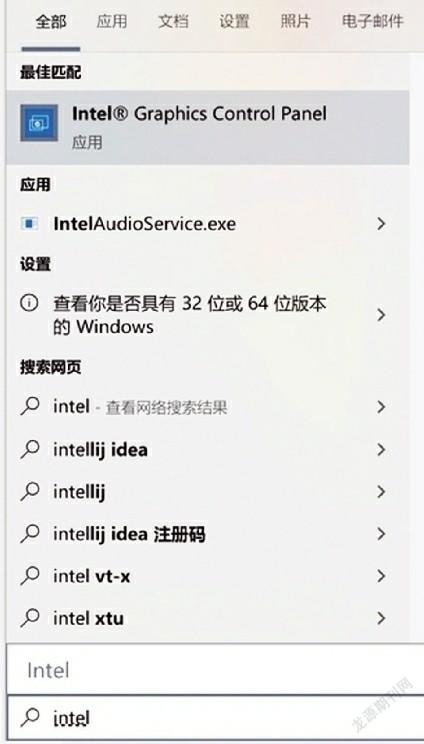
这个问题常见于Win10系统当中,特别是笔记本电脑用户都观察到了这一现象。这其实并不是一个bug,而是一个特性,这样的设定是为了让电脑显示黑的时候更黑、亮的時候更亮,同时也更加节能。
这个特性其实是由英特尔提供的,作用于英特尔集显平台上。目前很多笔记本电脑都是用英特尔的方案,因此笔记本用户特别容易观察到这一现象。
知道了问题从何而来,就有了解决办法。首先,我们需要找到英特尔的驱动控制软件“Intel Graphics Control Panel”。如果用的是带有英特尔集显的笔记本,一般来说厂商会预装有这一组件;如果没有,到英特尔官网下载安装即可。
开启后,找到其中“电源”,点击进去,即可看到“显示器节能技术”这一项目,这就是导致屏幕忽亮忽暗的“罪魁祸首”。
将“显示器节能技术”改为“禁用”,最后点击界面右下方的“应用”,之后屏幕就不会再出现亮度自动改变的情况了。
猜你喜欢
红蜻蜓·中年级(2021年6期)2021-09-10
计算机与网络(2021年9期)2021-08-03
中国计算机报(2019年12期)2019-06-21
电脑知识与技术·经验技巧(2018年2期)2018-05-21
小天使·六年级语数英综合(2017年5期)2017-05-27
电脑爱好者(2014年19期)2014-11-11
意林(2013年8期)2013-05-14
微型计算机(2009年4期)2009-12-23
微型计算机(2009年2期)2009-12-09
移动一族(2009年3期)2009-05-12

